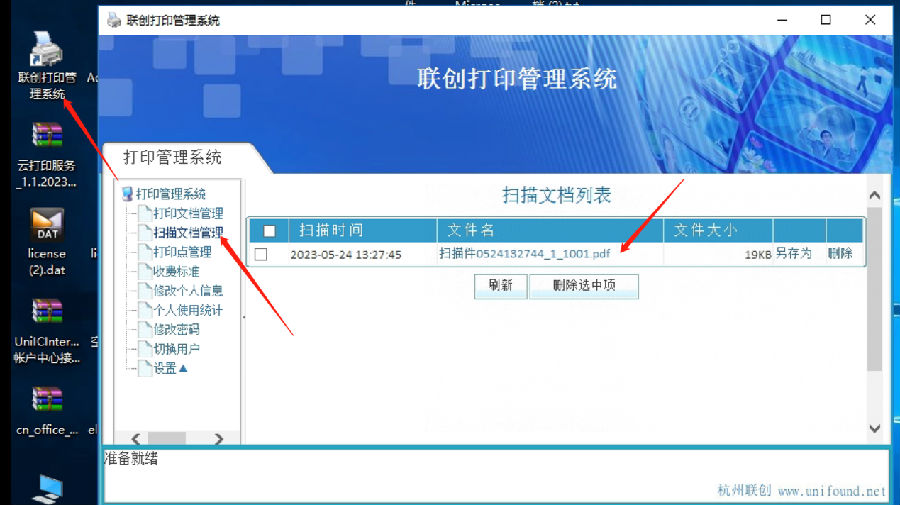驱动程序下载:
下载后解压缩运行
自助文印系统收费说明:(元/张)
纸型 | 页面 | 打印 | 复印 | 扫描 |
A4 | 单面 | 0.1元 | 0.1元 | 免费 |
双面 | 0.2元 | 0.2元 | ||
A3 | 单面 | 0.2元 | 0.2元 | |
双面 | 0.4元 | 0.4元 |
一、打印 / Print
1、下载后进行安装,安装完成后电脑打印机列表中会出现名为“联创打印管理系统”,可将其设置为默认打印机。
2、打开要打印的文档,点击打印,选择“联创打印管理系统”,并设置要打印的格式,然后点击打印。
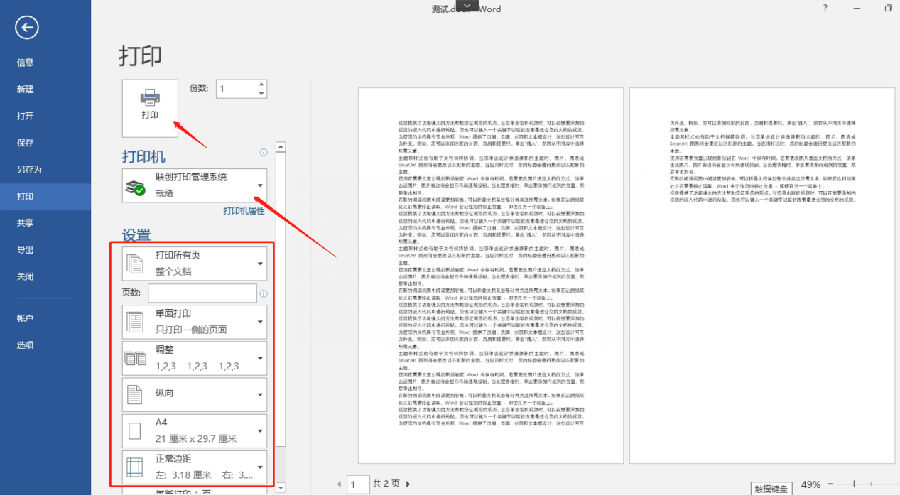
3、自动弹出登录框,账号为卡号,密码默认身份证后6位(勾选绑定,会自动存储账号密码,下次打印直接点击确定),然后确定,弹出是否确认,此处可以点击预览查看打印的内容,或者直接点击确认,确认后会弹出查看打印文档,自动打开打印管理系统,可以查看用户提交的所有打印任务。在管理端内可以删除打印任务,或者添加打印任务,以及其他信息。
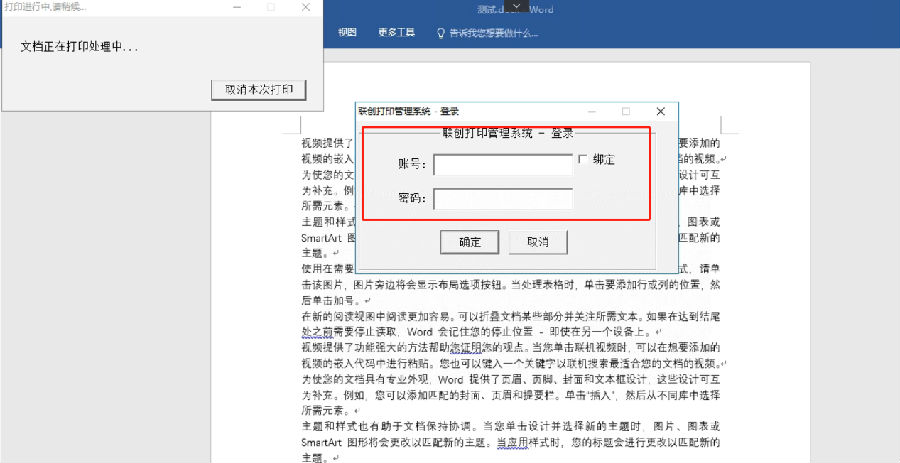
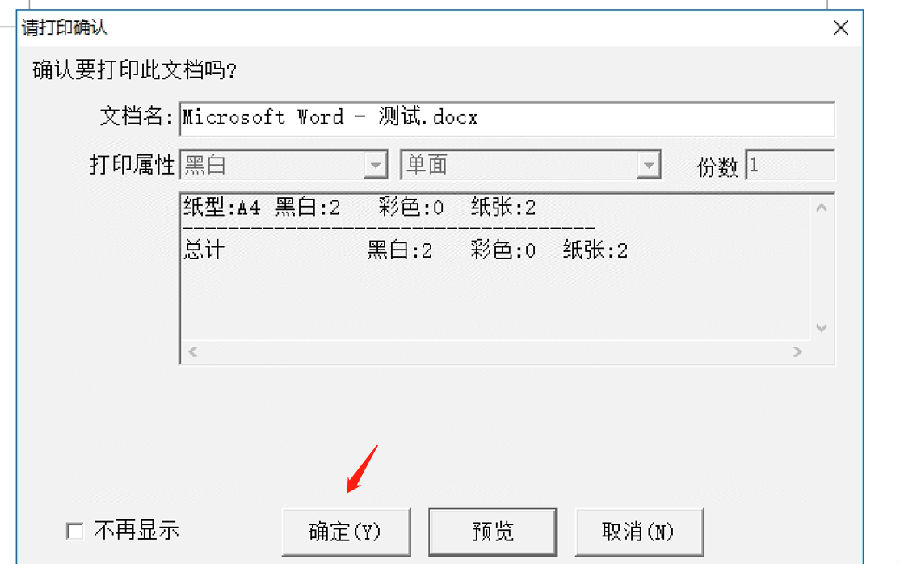

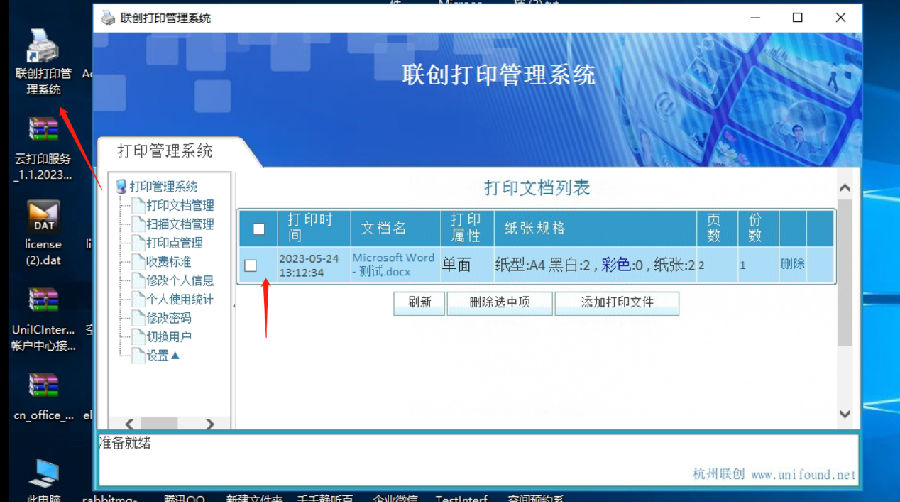
4、提交打印任务后,可至打印点,选择打印,然后刷卡等到跳到“打印确认”的时候,需要先把卡移走,选择要打印的内容,然后再次刷卡,进行打印并扣费。
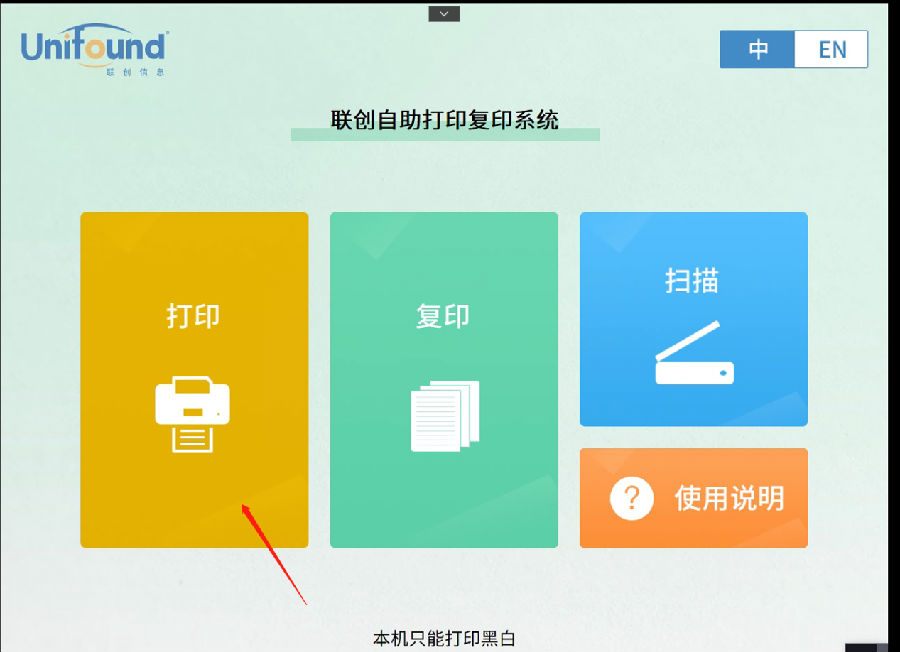
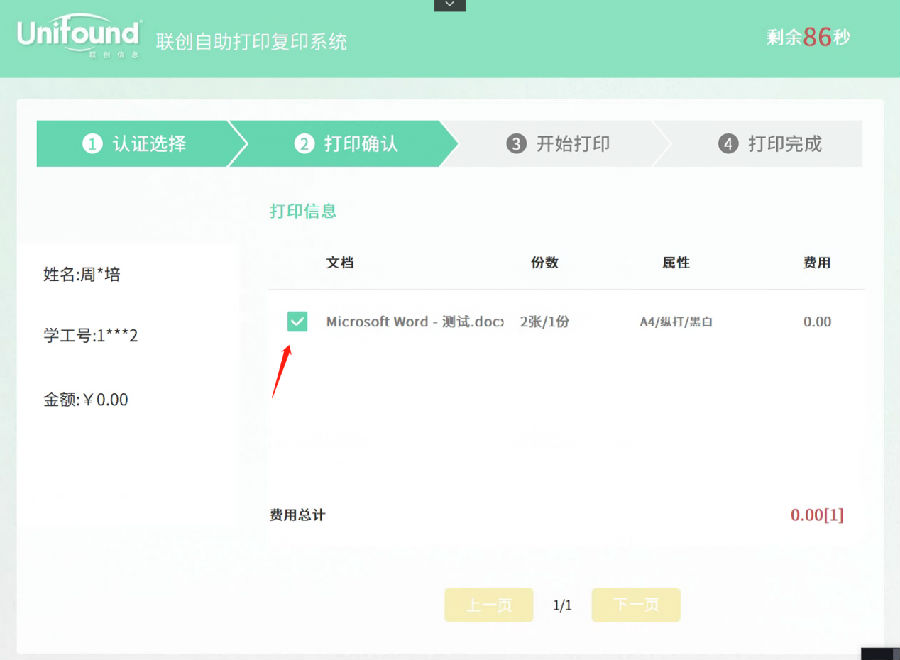
二、复印 / Copy
1、在打印点点击复印,将卡放在读卡器上,提示“请移走卡片”时,把卡拿走,到复印机上点击复印,然后选择要复印的类型,最后点击开始。
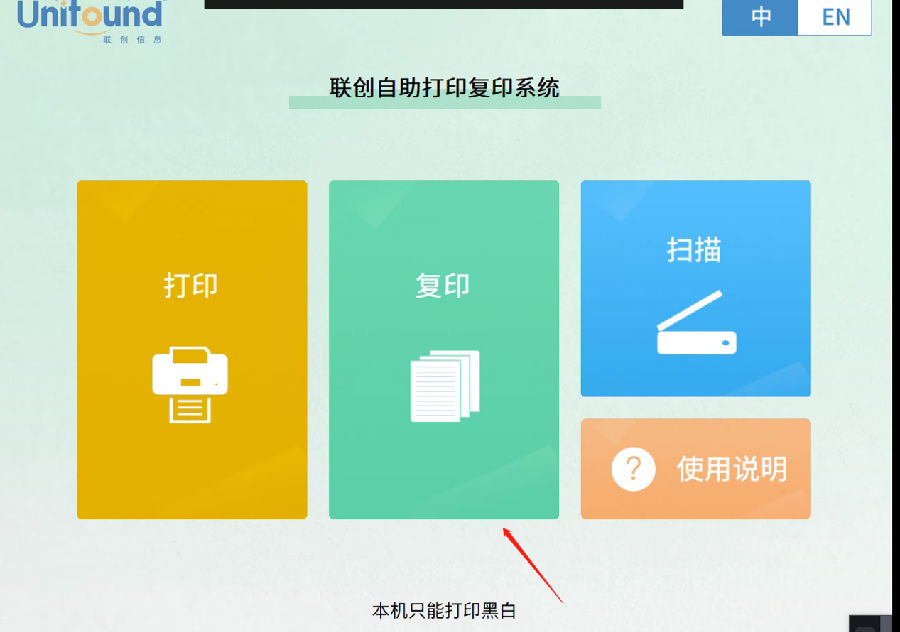
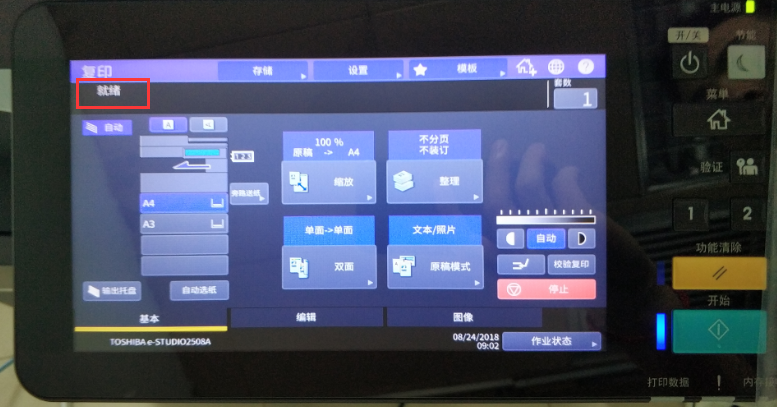
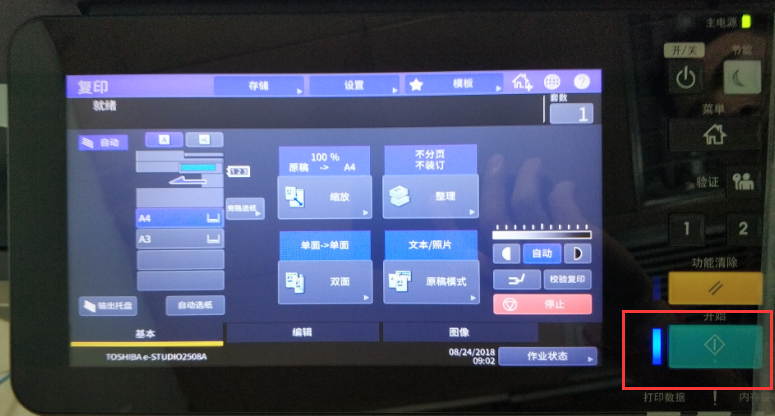
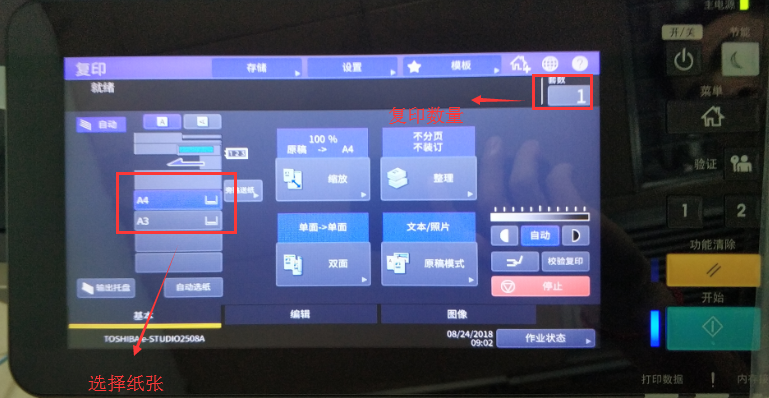
2、复印成功后,需再次将卡放在读卡器上进行结束复印,并结算扣费,直到下方提示“复印结束,请取走复印稿件”,即可拿走卡片以及复印件。如果未刷卡结算,将会挂账,待下次刷卡进行扣费处理。
注意:不刷卡结束,复印机会一直处于解锁状态,直到倒计时结束,该状态后续读者也可复印,所以大家一定要记得结束后刷卡。
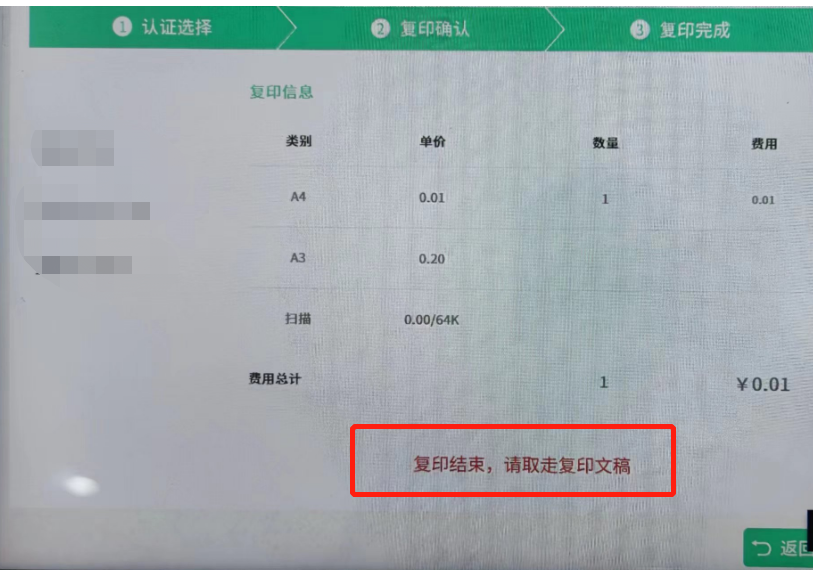
三、扫描 /scan
1、在打印点点击扫描,然后刷卡,跳到“扫描确认”的时候移走校园卡,将扫描的文档放入输稿器中或玻璃盖板下,到打印机上点击扫描,依次点击文件——远端1,按提示操作,然后扫描结束后再次刷卡。
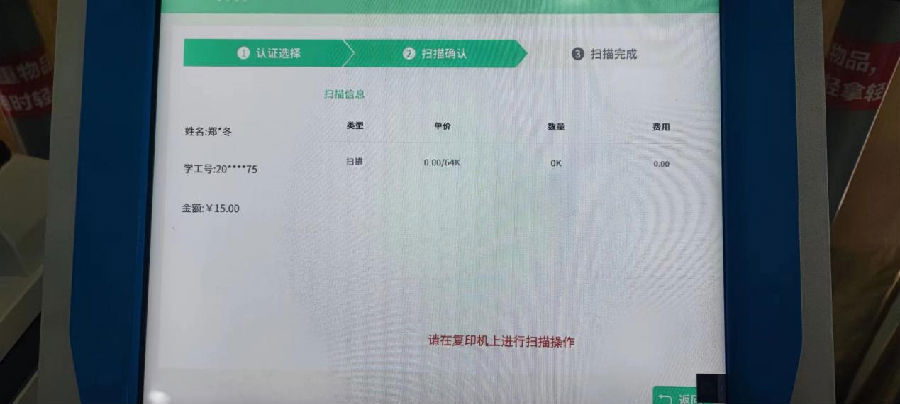
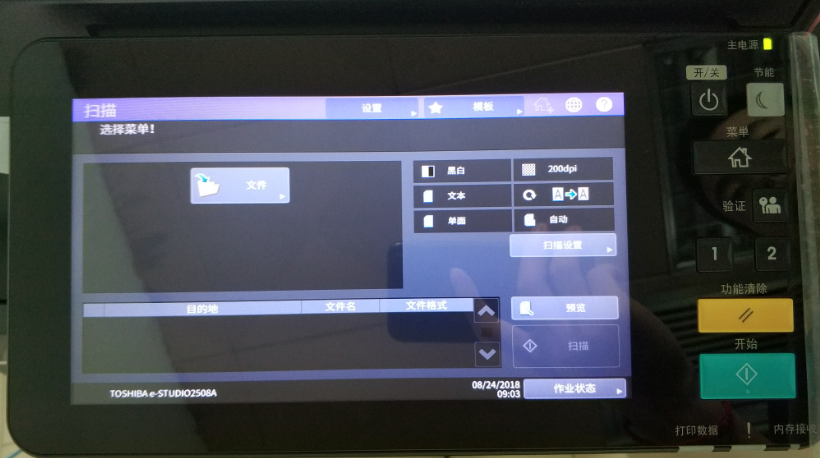
可以选择扫描格式,传送路径已默认设置,不需要选择
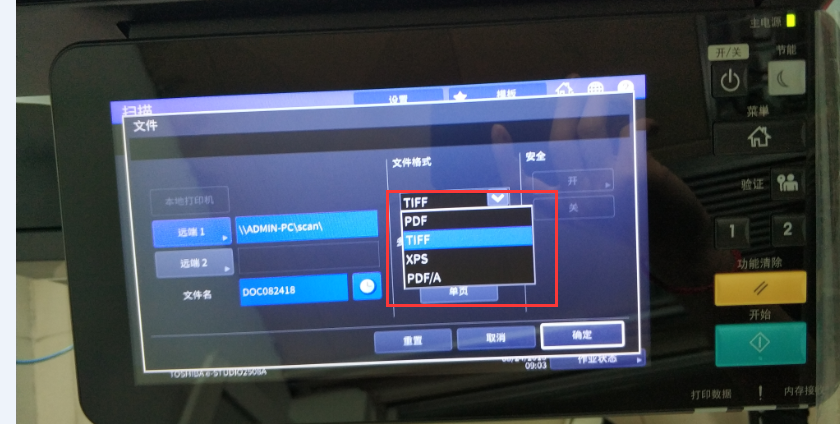
按开始键开始扫描如下图所示

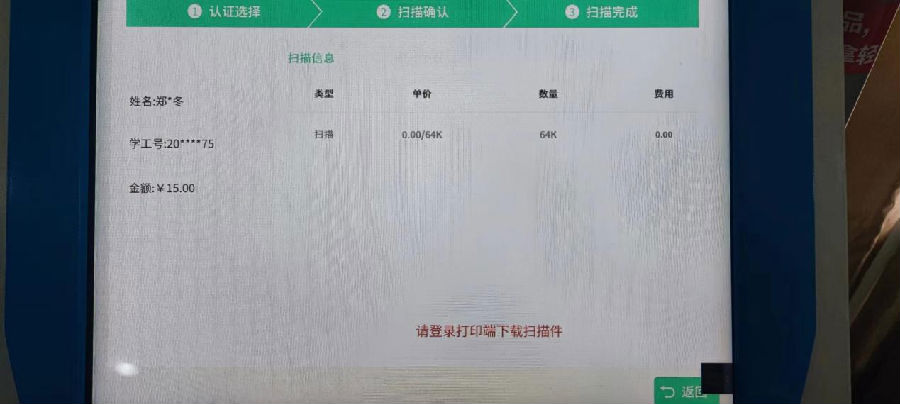
2、到管理端进行扫描件下载